基本的なことは、いつもおせわになっております、
Webデザインレシピさんの
Photoshop初心者さんが写真のレタッチ(色調補正)などをするために覚えたい機能
という記事がとってもわかりやすく解説してくださっています。
だんだん慣れてきて、もっと効率よく作業したい><という方は、
ショートカットを覚えたり、アクション機能やレイヤー機能を活用したり・・
色々ありますが、今回は「調整レイヤー」について。

・・不親切でなにをいっているかわからねえとはおもうが・・まあちょっときいてくれ・・
この写真のレイヤーは↓のようになっています。

この、丸いアイコンのレイヤーが「調整レイヤー」さん。
これは、元の写真の色味を保持したまま、色調補正を反映させることができるというもの。
補正や修正を重ねたあと白とびなどに気づいてやっぱりもっとしたいと思っても、とんじゃった色が戻せなかったり、
補正を重ねるとやっぱり画質が荒くなったり・・するんです。
そしたらまたさいしょから・・なんて非効率的ですよね・・(´・ω・`)
そういうときの二度手間を防いでくれる調整レイヤーは、私たちのような人種にとって、特別な存在なのです。
もちろん、このレイヤーを隠せばもとの写真にもどるし、
もっと調整したいなとおもったら、このレイヤーをクリックすれば補正のパネルが現れるので、いつでも編集できる。
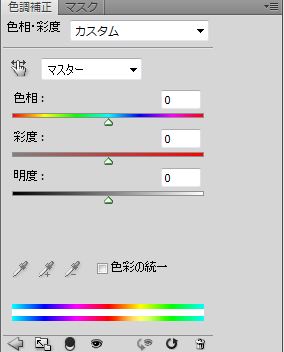
このレイヤーを追加するには、レイヤーパネルの下にくっついてる↓のアイコンから選択。

このレイヤーの下にある表示に対して反映されます。
補正の雰囲気とか、やり方とか、賛否両論あるかとおもいますが、
このやり方をしてみて、フィーリングがマッチしましたら是非今後もどんどんお使いください。
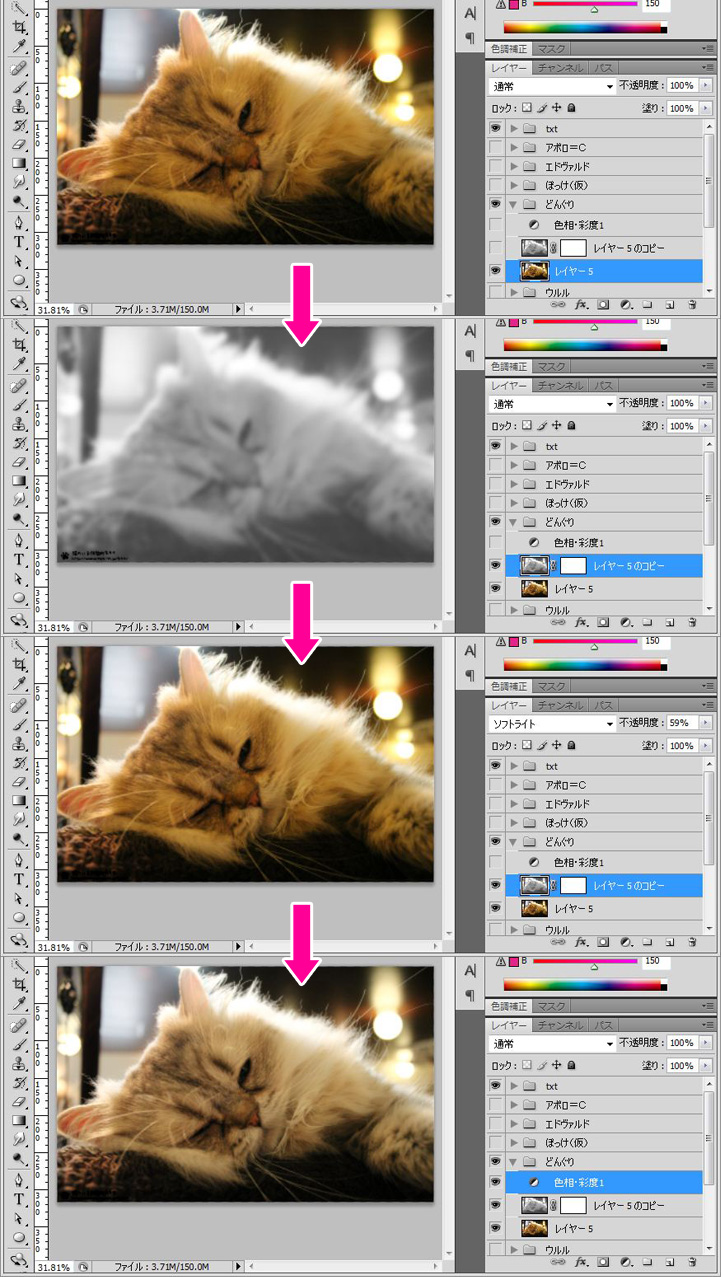
めでたし。
